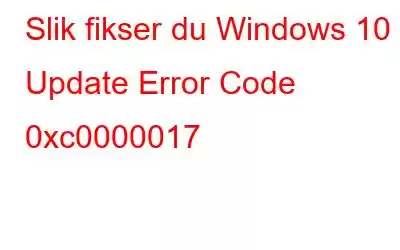Windows 10-stoppkode 0xc0000017 oppstår vanligvis når du prøver å starte opp PC-en. Når BSOD-problemet dukker opp, betyr det at du ikke vil kunne gå inn i operativsystemet som på vanlig måte, og sammen med feilkoden vil du se en feilmelding som sier: "PC-en din må repareres. Det er ikke nok minne tilgjengelig for å lage en Ramdisk-enhet.”
En av de viktigste årsakene til Windows 10-stoppkoden 0xc0000017 er utdaterte hovedkortdrivere, dårlige minneblokker, utilstrekkelig RAM eller noen konflikter mellom eksterne enheter .
Prøv følgende løsninger for å finne ut hvordan denne Windows 10 Blue Screen-feilkoden kan fikses:
Raskeste løsning for å fikse stoppkode 0xc0000017 {Din PC Må repareres}
En av de vanligste årsakene til Windows 10-stoppkode er korrupte, manglende eller utdaterte enhetsdrivere. Hvis du ikke har mye tid, tålmodighet eller ferdigheter til å oppdatere drivere manuelt, kan du stole på Smart Driver Care. Programvaren oppdager automatisk systemet ditt og finner de riktige driverne i henhold til dine systembehov.
Du kan enkelt oppdatere eller erstatte gjeldende drivere med de nyeste og mest kompatible versjonene med enten gratis- eller pro-versjoner av Smart Driver Care . Den eneste ulempen med gratisversjonen er at den lar brukere oppdatere 2 drivere per dag. Hvis du vil oppgradere flere drivere på én gang, kan du bytte til den registrerte versjonen.
TRINN 1- Installer og start Smart Driver Care.
TRINN 2- Klikk på Start Skann nå-knappen for å la driveroppdateringsverktøyet søke og liste opp drivere som trenger umiddelbar oppmerksomhet.
TRINN 3- Én gang listen over defekte driverne vises på skjermen, trykk på Oppdater alle-knappen for å fikse alt på ett sted. Alternativt kan du klikke på Oppdater-knappen ved siden av hver defekte driver for å oppdatere dem individuelt.
Start datamaskinen på nytt for å la endringene tre i kraft
Til vite mer om Smart Driver Care, kan du klikke på lenken her og lese hele anmeldelsen!
Beste rettelser til feilkode 0xc0000017 i Windows 10 (2020)
Ikke få panikk hvis utskifting av de nåværende driverne ikke hjalp til med å fikse den irriterende blåskjermfeilen i Windows 10. Det er mange rettelser du enkelt kan implementere for å bli kvitt feilen.
Workable Solutions (2020) Fix BSOD Error Code 0xc0000017 På Windows 10 METODE 1 – Koble fra eksterne enheter For å unngå eksterne enheters konflikt, må du prøve å koble fra dem alle og starte på nytt for å se om det løser problemet. METODE 2 - Kjør SFC for å reparere ødelagte systemfiler Kjør det innebygde systemverktøyet for Windows 10 System File Checker for å skanne systemet for potensielle feil og reparere ødelagte filer. METODE 3- Rydd opp i dårlige minneoppføringer Hvis problemet har oppstått på grunn av dårlige minneblokkeringer under oppgraderingsprosessen. Du må kjøre følgende kommandolinjer.METODE 1 – Koble fra eksterne enheter
Vel, dette er sannsynligvis den enkleste måten å komme seg ut av denne ondsinnede feilkoden på.
TRINN 1 – Koble forsiktig fra de tilknyttede eksterne enhetene.
TRINN 2 – Start nå systemet på nytt og sjekk om dette har løst feilkoden 0xc0000017.
METODE 2- Kjør SFC for å reparere ødelagt Systemfiler
Kjør Windows 10 innebygde systemverktøy System File Checker for å skanne systemet for potensielle feil og reparere ødelagte filer.
TRINN 1 – Start ledetekst og kjør som administrator .
TRINN 2 – Kjør kommandolinjen: SFC/scannow og trykk på Enter-knappen.
TRINN 3 – Ha tålmodighet og la Windows-verktøyet erstatte de ødelagte eller manglende systemfilene dine med nye.
TRINN 4- Når systemfilkontrollen reparerer alle potensielle problemer. Start systemet på nytt for å implementere endringene.
METODE 3 - Rydd opp i dårlige minneoppføringer
Hvis problemet har oppstått på grunn av dårlige minneblokkeringer under oppgraderingsprosessen . Du må kjøre følgende kommandolinjer.
TRINN 1 – Når datamaskinen ikke kan startes, må du ta hjelp av en gjenopprettingsdriver eller installasjonsdisken.
TRINN 2 – Ganske enkelt koble stasjonen til datamaskinen og start opp Windows 10 fra den.
TRINN 3 – Når du går inn i Windows Recovery Environment. Naviger til feilsøkingsmenyen.
TRINN 4 – Gå til de avanserte alternativene og klikk på ledeteksten for å fortsette prosessen.
TRINN 5- Skriv inn kommandoen: bcdedit /enum all og trykk på Enter-knappen.
TRINN 6- Alle de dårlige minnene vil bli renset ordentlig. Når de uønskede filene er fjernet, må du utføre en annen kommandolinje: bcdedit /deletevalue {badmemory} dårlig minneliste
Trykk på Enter-knappen igjen og gå ut av ledeteksten for å starte datamaskinen på nytt. Dette bør potensielt løse feilkoden 0xc0000017 uten problemer.
Selv om det forventes at de diskuterte løsningene ovenfor skal løser stoppkoden 0xc0000017, alle løsninger er prøvd og testet. Håper løsningene fungerer for deg også. Hvis du har noen forslag eller tilbakemeldinger, nevne dem i kommentarfeltet nedenfor!
Disse kan interessere deg: : Hendelsessporing fatal feil på Windows 10 {Løst}: MULTIPLE_IRP_COMPLETE_REQUESTS Blue Screen Windows-feilrettinger for å løse NETIO.SYS Blue Screen Windows 10-feil (2020) Hvordan å fikse et forsøk ble ikke gjort å utføre -Kjørbar minnefeil?
Les: 0